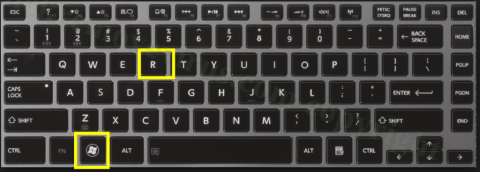Social 2 Search je integrován do bezplatných programů, spamových e-mailů nebo škodlivých webových stránek. V některých případech uživatelé navštěvují webové stránky neznámého původu, aby si stáhli bezplatné programy do svých zařízení a nainstalovali je. Přestože se jedná o svobodný software, hluboko uvnitř se skrývá spousta malwaru, jako je adware, spyware nebo jiný škodlivý software. Pak vás bude ohrožovat přiložený adware.
1. Co je sociální vyhledávání 2?
Adware jako Social 2 Search se často maskuje jako web – kliknutím na weby získáte kupóny a můžete ušetřit spoustu peněz při nakupování.
Reklamy ve vyhledávání na sociálních sítích 2 nejen že se cítíte nepříjemně, ale také způsobují problémy se zabezpečením vašeho počítače.
Social 2 Search je integrován do bezplatných programů, spamových e-mailů nebo škodlivých webových stránek. V některých případech uživatelé navštěvují webové stránky neznámého původu, aby si stáhli bezplatné programy do svých zařízení a nainstalovali je. Přestože se jedná o svobodný software, hluboko uvnitř se skrývá spousta malwaru, jako je adware, spyware nebo jiný škodlivý software. Pak vás bude ohrožovat přiložený adware.
Kromě toho má Social 2 Search také přístup ke spamovým zprávám a posílat vám e-maily, takže při každém připojení se na obrazovce zobrazí adware. Ve většině případů tyto škodlivé webové stránky obsahují odkazy na adware nebo infekční viry.
Jak tedy úplně odstranit Social 2 Search, viz níže uvedený článek od Wiki.SpaceDesktop.
Některé funkce Social 2 Search:
1. Nelegální vniknutí do vašeho počítače bez povolení.
2. Social 2 Search může ve vašem prohlížeči generovat všechny druhy nežádoucích reklam.
3. Může vás přesměrovat na nebezpečné webové stránky nebo phishingové webové stránky.
4. Social 2 Search může číst vaši historii procházení webu a shromažďovat osobní údaje bez vašeho svolení.
5. Kromě toho může Social 2 Search také způsobit zpomalení počítače a dokonce i pád systému.
2. Odeberte sociální 2 vyhledávání
2.1. Eliminujte sociální sítě 2 Hledejte tradičním způsobem
Krok 1: Odinstalujte Social 2 Search a veškerý adware na ovládacím panelu
1. Stisknutím kombinace kláves Windows + R otevřete příkazové okno Spustit.

2. V okně příkazu Spustit zadejte ovládací panel a stisknutím klávesy Enter otevřete okno Ovládací panely.

3. V okně Ovládací panely klepněte na Odinstalovat program.

4. Klepněte pravým tlačítkem myši na Sociální 2 Hledat nebo na jiné nežádoucí programy a poté klepněte na Odinstalovat.

Krok 2: Odinstalujte Social 2 Search z prohlížečů Chrome, Firefox, IE a Microsoft Edge
– V prohlížeči Chrome:
Otevřete prohlížeč Chrome v počítači a poté klikněte na ikonu se 3 čárkami v pravém horním rohu obrazovky => Nástroje => Rozšíření => Sociální 2 vyhledávání a další nechtěná rozšíření. Poté kliknutím na ikonu koše toto rozšíření smažte.

- V prohlížeči Firefox:
Otevřete prohlížeč Firefox, poté najděte nabídku Firefox v pravém horním rohu, vyberte Doplňky => vyberte rozšíření a doplňky Social 2 Search a další doplňky, rozšíření a poté Kliknutím vyberte Zakázat nebo Odebrat.
- V prohlížeči IE:
Otevřete prohlížeč IE => klikněte na Nástroje => Nástroje a rozšíření Správce doplňků => vyberte Rozšíření a doplňky sociálního vyhledávání 2 a další nežádoucí rozšíření => klikněte na Odebrat nebo Zakázat .
- V prohlížeči Edge:
Obnovení domovské stránky prohlížeče Edge: Klikněte na Více (...) => Nastavení => vyberte Konkrétní stránku nebo stránky v části Otevřít pomocí => vyberte Vlastní a zadejte požadovaný web.

Dále klikněte na Více (...) => Nastavení => Zobrazit pokročilá nastavení => klikněte pod Hledat v adresním řádku pomocí => Zadejte web, který chcete použít jako vyhledávač => klikněte na Přidat jako výchozí .

Krok 3: Odstraňte soubory Social 2 Search v registru
1. Stisknutím kombinace kláves Windows + R otevřete příkazové okno Spustit.

2. V okně příkazu Spustit zadejte příkaz regedit a stisknutím klávesy Enter otevřete okno Registry.

3. V okně Registr vyhledejte a odstraňte soubory registru vytvořené pomocí Social 2 Search a další malware:
HKLM\SOFTWARE\Classes\AppID\.exe
HKEY_CURRENT_USER\software\Microsoft\Internet Explorer\Hlavní\Přesměrování úvodní stránky=”http://.com”
HKEY_LOCAL_MACHINE\SOFTWARE\Microsoft\Windows NT\CurrentVersion\název viru
HKEY_CURRENT_USER\Software\Microsoft\Windows NT\CurrentVersion\Winlogon „Shell“ = „%AppData%\.exe“
HKEY_CURRENT_USER\Software\Microsoft\Windows\CurrentVersion\Run 'Random'
HKEY_LOCAL_MACHINE\Software\Microsoft\Windows NT\CurrentVersion\Random
2.2. Pomocí nástroje Infections Quick Removal Tool odeberte Social 2 Search
Část 1: Automatické odstranění Social 2 Search na počítači se systémem Windows
Krok 1: Použijte SpyHunter k prohledání počítače
1. Stáhněte si SpyHunter do počítače a nainstalujte.
Stáhněte si SpyHunter do svého zařízení a nainstalujte jej zde .
2. Spusťte SpyHunter-Installer.exe a nainstalujte SpyHunter.

3. Po dokončení instalačního procesu klikněte na Start New Scan a vyhledejte a odstraňte Social 2 Search a další malware.

4. Kliknutím na Fix Threats odeberete Social 2 Search a viry z vašeho počítače.

Krok 2: Optimalizujte výkon svého počítače pomocí RegCurePro
1. Stáhněte si RegCurePro do počítače a nainstalujte.
Stáhněte si RegCurePro do svého zařízení a nainstalujte jej zde .
2. Spusťte RegCureProSetup a nainstalujte RegCurePro.

3. Po dokončení instalačního procesu klikněte na Click to Scan ( Kliknutím prohledat) a prohledejte a vyhledejte poškozené soubory registru a systémové chyby způsobené Social 2 Search.

4. Po dokončení procesu skenování klikněte na Opravit vše , abyste opravili poškozené soubory Regitry způsobené Social 2 Search a optimalizovali váš systém, aby běžel jako nový.

Krok 3: Pomocí Avast Internet Security znovu prohledejte systém
Abyste předešli případu, kdy Social 2 Search stále „sídlí“ na vašem počítači, je lepší stáhnout si do počítače Avast Internet Security, abyste znovu prohledali celý systém a zcela odstranili malware.
Stáhněte si Avast Internet Security do svého zařízení a nainstalujte jej zde .
Část 2: Odstraňte Social 2 Automatické vyhledávání na Macu
1. Stáhněte si MacKeeper do počítače a nainstalujte.
Stáhněte si MacKeeper do počítače a nainstalujte jej zde .
2. Po instalaci MacKeeperu klikněte na Najít a opravit , abyste zkontrolovali stav svého Macu a odstranili veškerý malware a opravili chyby na Macu.

3. Pokud možnost Najít a opravit chyby nevyřeší, můžete se obrátit na možnost Geek on Demand a získat pomoc od odborníků společnosti Apple.

Mackeeper je balíček 16 aplikací integrovaných s nezbytnými nástroji pro použití v nezbytných situacích, včetně:
Internet Security - chrání váš Mac před phishingem, malware, spyware, adware, viry,... při používání internetu.

Obnova souborů – obnovte smazané soubory, dokonce i soubory, které jste smazali z koše.

Files Finder – rychle najděte jakékoli poškozené nebo ztracené soubory, a to i bez znalosti složky, ve které se nacházejí.

Využití disku – zobrazuje velikost složek na pevném disku, abyste viděli, které složky zabírají nejvíce volného místa.

Ochrana proti krádeži – pokud je váš Mac odcizen, můžete pomocí iSight vyfotografovat polohu zloděje.

Podívejte se na některé další články níže:
Hodně štěstí!